Với giải SGK Toán 8 Kết nối tri thức trang 116 chi tiết trong Vẽ hình đơn giản với phần mềm GeoGebra giúp học sinh dễ dàng xem và so sánh lời giải từ đó biết cách làm bài tập Toán 8. Mời các bạn đón xem:
Giải Toán 8 trang 116 Tập 1 (Kết nối tri thức)
HĐ1 trang 115 Toán 8 Tập 1: VẼ HÌNH CHỮ NHẬT
Chúng ta sẽ sử dụng hộp công cụ đường thẳng và đường tròn trong GeoGebra để vẽ hình chữ nhật ABCE có AB = 4 cm, BC = 3 cm.
Bước 1. Vẽ đoạn thẳng AB và có độ dài 4 cm.
Chọn công cụ 

Chọn công cụ 
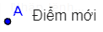
Chọn công cụ 

Bước 2. Vẽ điểm C nằm trên đường thẳng vuông góc với AB và BC = 3 cm.
Chọn công cụ  → Chọn
→ Chọn 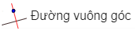 → Nháy chuột vào điểm B → Nháy chuột vào chọn đoạn thẳng AB.
→ Nháy chuột vào điểm B → Nháy chuột vào chọn đoạn thẳng AB.
Chọn công cụ  → Chọn
→ Chọn  → Nháy chuột vào điểm B, nhập bán kính bằng 3.
→ Nháy chuột vào điểm B, nhập bán kính bằng 3.
Chọn công cụ  → Chọn
→ Chọn  → Lần lượt nháy chuột vào đường thẳng và đường tròn vừa vẽ.
→ Lần lượt nháy chuột vào đường thẳng và đường tròn vừa vẽ.
Bước 3. Vẽ điểm E là giao của đường thẳng vuông góc với AB tại A và đường thẳng vuông góc với BC tại C.
Chọn công cụ  → Chọn
→ Chọn 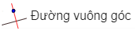 → Nháy chuột vào điểm A → Nháy chuột vào đoạn thẳng AB.
→ Nháy chuột vào điểm A → Nháy chuột vào đoạn thẳng AB.
Chọn công cụ  → Chọn
→ Chọn 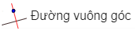 → Nháy chuột vào điểm C → Nháy chuột vào đoạn thẳng BC.
→ Nháy chuột vào điểm C → Nháy chuột vào đoạn thẳng BC.
Chọn công cụ  → Chọn
→ Chọn  → Lần lượt nháy chuột vào đường thẳng và đường tròn vừa vẽ.
→ Lần lượt nháy chuột vào đường thẳng và đường tròn vừa vẽ.
Ẩn các đường tròn và đường thẳng, chọn công cụ 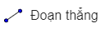 để nối B với C, C với E, E với A và thu được hình chữ nhật ABCE.
để nối B với C, C với E, E với A và thu được hình chữ nhật ABCE.
Lời giải:
• Học sinh thực hiện theo các bước yêu cầu của đề bài, ta vẽ được hình như sau:
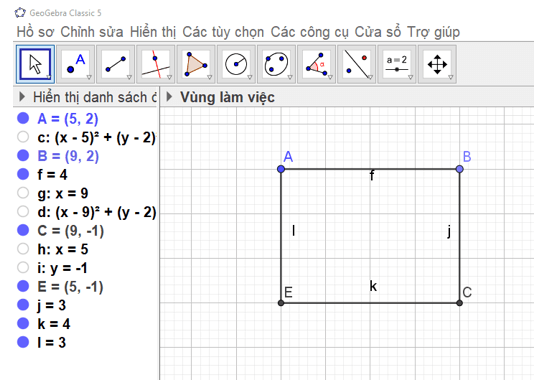
• Ẩn các đường tròn, đường thẳng trong hình trên, ta được hình chữ nhật ABCE như hình vẽ:
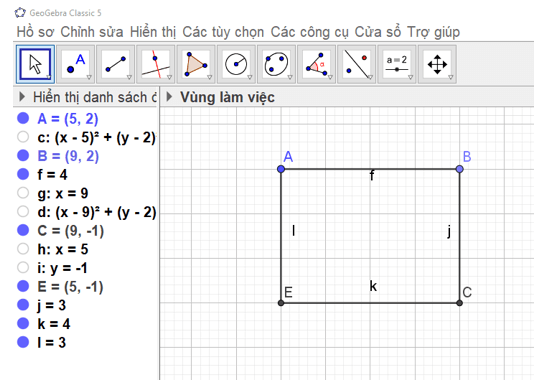
Lưu hình vẽ ở HĐ1 thành tệp ảnh hnc.png.
Tương tự, hãy vẽ hình vuông ABCE có cạnh 4 cm.
Lời giải:
• Dùng công cụ  để kiểm tra các góc của tứ giác ABCE, ta thấy các góc của bốn góc này đều là góc vuông (kết quả kiểm tra như trên hình vẽ).
để kiểm tra các góc của tứ giác ABCE, ta thấy các góc của bốn góc này đều là góc vuông (kết quả kiểm tra như trên hình vẽ).

• Lưu hình vẽ ở HĐ1 thành tệp ảnh hnc.png.
Vào Hồ sơ → Chọn Lưu lại (hoặc chọn Ctrl + S) → Nhập tên vào ô Tên tập tin
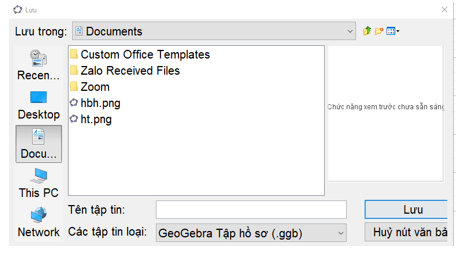
Sau đó ấn Lưu, ta đã lưu hình vẽ thành tệp ảnh hnc.png (như hình vẽ).
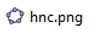
• Tương tự, ta vẽ hình vuông ABCE có cạnh 4 cm như sau:
Bước 1. Vẽ đoạn thẳng AB và có độ dài 4 cm.
Chọn công cụ → Chọn  → Chọn điểm A, nhập bán kính bằng 4.
→ Chọn điểm A, nhập bán kính bằng 4.
Chọn công cụ  → Chọn
→ Chọn 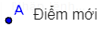 → Chọn điểm B nằm trên đường tròn.
→ Chọn điểm B nằm trên đường tròn.
Chọn công cụ  → Chọn
→ Chọn 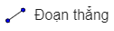 → Chọn điểm A → Chọn điểm B.
→ Chọn điểm A → Chọn điểm B.
Bước 2. Vẽ điểm C nằm trên đường thẳng vuông góc với AB và BC = 4 cm.
Chọn công cụ  → Chọn
→ Chọn 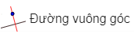 → Nháy chuột vào điểm B → Nháy chuột vào chọn đoạn thẳng AB.
→ Nháy chuột vào điểm B → Nháy chuột vào chọn đoạn thẳng AB.
Chọn công cụ  → Chọn
→ Chọn  → Nháy chuột vào điểm B, nhập bán kính bằng 4.
→ Nháy chuột vào điểm B, nhập bán kính bằng 4.
Chọn công cụ  → Chọn
→ Chọn  → Lần lượt nháy chuột vào đường thẳng và đường tròn vừa vẽ.
→ Lần lượt nháy chuột vào đường thẳng và đường tròn vừa vẽ.
Bước 3. Vẽ điểm E là giao của đường thẳng vuông góc với AB tại A và đường thẳng vuông góc với BC tại C.
Chọn công cụ  → Chọn
→ Chọn 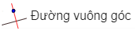 →→ Nháy chuột vào điểm A → Nháy chuột vào đoạn thẳng AB.
→→ Nháy chuột vào điểm A → Nháy chuột vào đoạn thẳng AB.
Chọn công cụ  → Chọn
→ Chọn 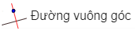 → → Nháy chuột vào điểm C → Nháy chuột vào đoạn thẳng BC.
→ → Nháy chuột vào điểm C → Nháy chuột vào đoạn thẳng BC.
Chọn công cụ → Chọn  → Lần lượt nháy chuột vào đường thẳng và đường tròn vừa vẽ.
→ Lần lượt nháy chuột vào đường thẳng và đường tròn vừa vẽ.
Ẩn các đường tròn và đường thẳng, chọn công cụ 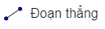 để nối B với C, C với E, E với A và thu được hình chữ nhật ABCE.
để nối B với C, C với E, E với A và thu được hình chữ nhật ABCE.
• Học sinh thực hiện theo các bước yêu cầu của đề bài, ta vẽ được hình như sau:
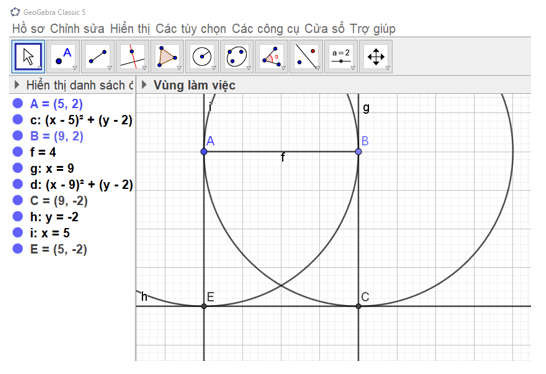
• Ẩn các đường tròn, đường thẳng trong hình trên, ta được hình vuông ABCE như hình vẽ:
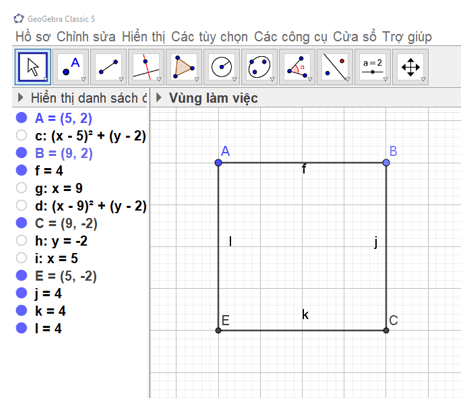
HĐ2 trang 116 Toán 8 Tập 1: VẼ HÌNH BÌNH HÀNH
Vẽ hình bình hành ABCE có AB = 4 cm, BC = 3 cm, .
Bước 1. Vẽ đoạn thẳng AB và có độ dài 4 cm tương tự như Bước 1 của HĐ1.
Bước 2. Vẽ điểm C sao cho BC = 3 cm và .
Chọn công cụ  → Chọn
→ Chọn  → Nháy chuột lần lượt vào các điểm A, B và nhập số đo góc là 120.
→ Nháy chuột lần lượt vào các điểm A, B và nhập số đo góc là 120.
Chọn công cụ  → Chọn
→ Chọn 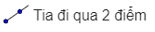 → Nháy chuột lần lượt vào các điểm B, A’.
→ Nháy chuột lần lượt vào các điểm B, A’.
Chọn công cụ  → Chọn
→ Chọn  → Nháy chuột vào điểm B, nhập bán kính bằng 3.
→ Nháy chuột vào điểm B, nhập bán kính bằng 3.
Chọn công cụ  → Chọn
→ Chọn  → Lần lượt nháy chuột vào tia BA’ và đường tròn vừa vẽ.
→ Lần lượt nháy chuột vào tia BA’ và đường tròn vừa vẽ.
Bước 3. Vẽ điểm D là giao của đường thẳng qua A song song với BC và đường thẳng qua C song song với AB.
Chọn công cụ  → Chọn
→ Chọn 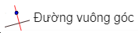 → Nháy chuột vào điểm C → Nháy chuột vào đoạn thẳng AB.
→ Nháy chuột vào điểm C → Nháy chuột vào đoạn thẳng AB.
Chọn công cụ  → Chọn
→ Chọn 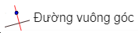 → Nháy chuột vào điểm A → Nháy chuột vào đoạn thẳng BA’.
→ Nháy chuột vào điểm A → Nháy chuột vào đoạn thẳng BA’.
Chọn công cụ 
 → Lần lượt nháy chuột vào đường thẳng và đường tròn vừa vẽ.
→ Lần lượt nháy chuột vào đường thẳng và đường tròn vừa vẽ.
Ẩn đường tròn, tia BA’, các đường thẳng và điểm A’, chọn công cụ 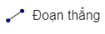 để nối B với C, C với D, D với A và thu được hình bình hành ABCD.
để nối B với C, C với D, D với A và thu được hình bình hành ABCD.
Lời giải:
• Học sinh thực hiện theo các bước yêu cầu của đề bài, ta vẽ được hình như sau:
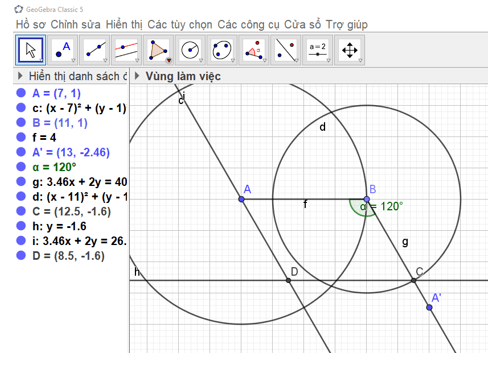
• Ẩn các đường tròn, đường thẳng trong hình trên, ta được hình vuông ABCE như hình vẽ:
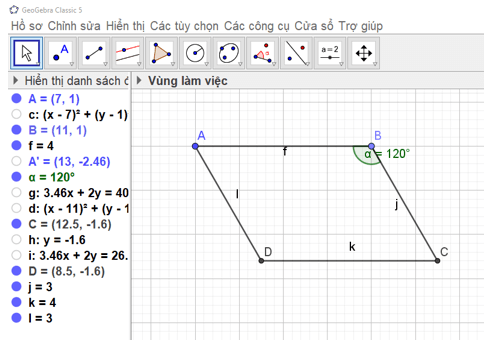
b) Lưu hình vẽ ở HĐ2 thành tệp hbh.png.
c) Tương tự, hãy vẽ một hình thoi ABCD có cạnh 4 cm.
Lời giải:
a) Dùng 

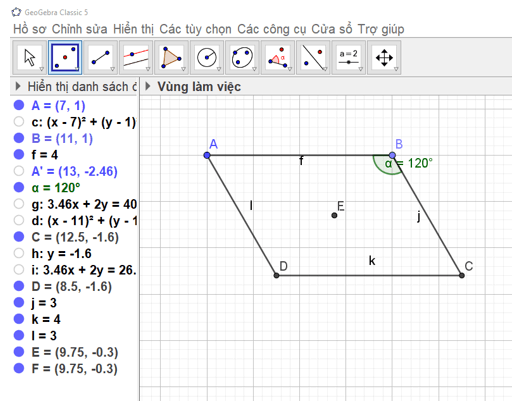
b) Lưu hình vẽ ở HĐ2 thành tệp hbh.png.
Vào Hồ sơ → Chọn Lưu lại (hoặc chọn Ctrl + S) → Nhập tên vào ô Tên tập tin.
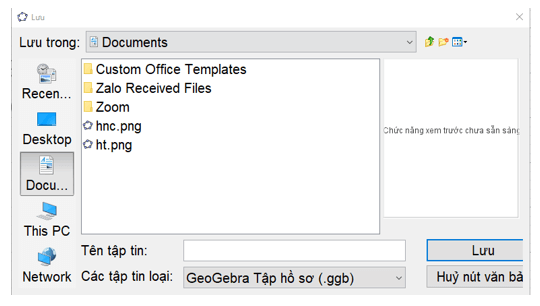
Sau đó ấn Lưu, ta đã lưu hình vẽ thành tệp ảnh hbh.png (như hình vẽ).
c) Tương tự, ta vẽ một hình thoi ABCD có cạnh 4 cm theo các bước sau:
Bước 1. Vẽ đoạn thẳng AB và có độ dài 4 cm tương tự như Bước 1 của HĐ1.
Bước 2. Vẽ điểm C sao cho BC = 4 cm.
Chọn công cụ 

Chọn công cụ 
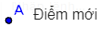
Chọn công cụ 

Chọn công cụ 

Chọn công cụ 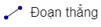
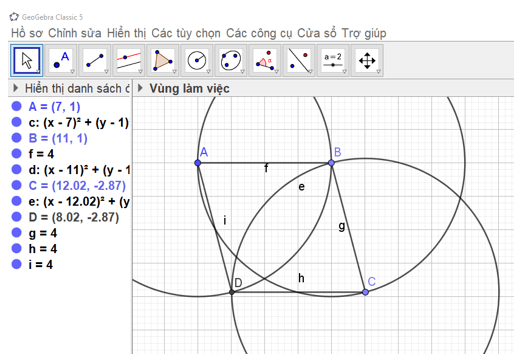
Bước 3. Ẩn đường tròn và thu được hình thoi ABCD.
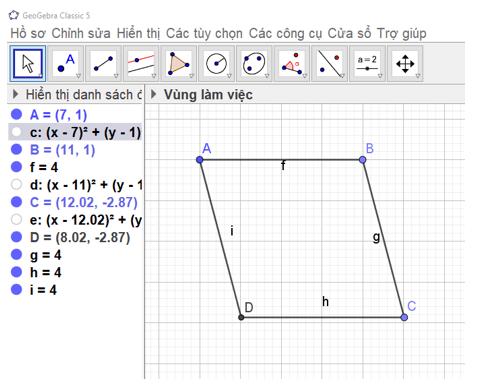
HĐ3 trang 118 Toán 8 Tập 1: VẼ HÌNH THANG
Vẽ hình thang ADEC có đáy lớn AD = 6 cm, đáy nhỏ EC = 3 cm, các cạnh bên AC = 2 cm, DE = 4 cm theo các bước sau:
Bước 1. Vẽ đoạn thẳng AB và có độ dài bằng AD – EC = 3 cm tương tự như Bước 1 của HĐ1.
Bước 2. Vẽ tam giác ABC có BC = 4 cm (độ dài của DE), AC = 2 cm.
Chọn công cụ 

Chọn công cụ 

Chọn công cụ 

Chọn công cụ 
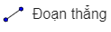
Chọn công cụ 
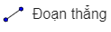
Bước 3. Vẽ điểm D nằm trên tia AB sao cho AD = 6 cm.
Chọn công cụ 

Chọn công cụ 
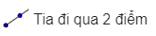
Chọn công cụ 

Bước 4. Vẽ điểm E sao cho DE // BC và CE // AB.
Chọn công cụ 
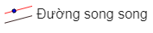
Chọn công cụ 
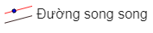
Chọn công cụ 

Ẩn các đường tròn, các đường thẳng, đoạn thẳng AB, BC và điểm B. Chọn công cụ 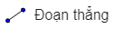
Lời giải:
• Học sinh thực hiện theo các bước yêu cầu của đề bài, ta vẽ được hình như sau:
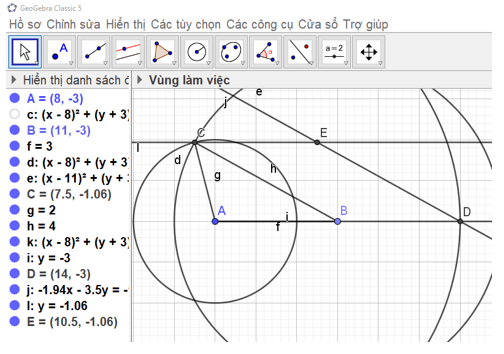
• Ẩn các đường tròn, các đường thẳng, đoạn thẳng AB, BC và điểm B. Chọn công cụ 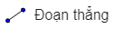
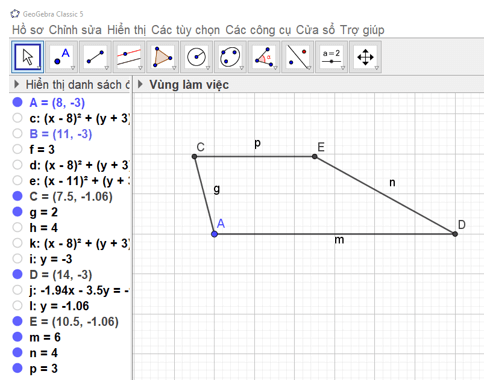
Xem thêm các bài giải Toán 8 Kết nối tri thức hay, chi tiết khác:
HĐ1 trang 115 Toán 8 Tập 1: VẼ HÌNH CHỮ NHẬT
HĐ2 trang 116 Toán 8 Tập 1: VẼ HÌNH BÌNH HÀNH
HĐ3 trang 118 Toán 8 Tập 1: VẼ HÌNH THANG
Luyện tập 3 trang 119 Toán 8 Tập 1: a) Dùng 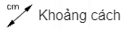

Xem thêm các bài giải Toán 8 Kết nối tri thức hay, chi tiết khác:
CÔNG TY TNHH ĐẦU TƯ VÀ DỊCH VỤ GIÁO DỤC VIETJACK
- Người đại diện: Nguyễn Thanh Tuyền
- Số giấy chứng nhận đăng ký kinh doanh: 0108307822, ngày cấp: 04/06/2018, nơi cấp: Sở Kế hoạch và Đầu tư thành phố Hà Nội.
2021 © All Rights Reserved.